Sony VPL-VW12HT User Manual
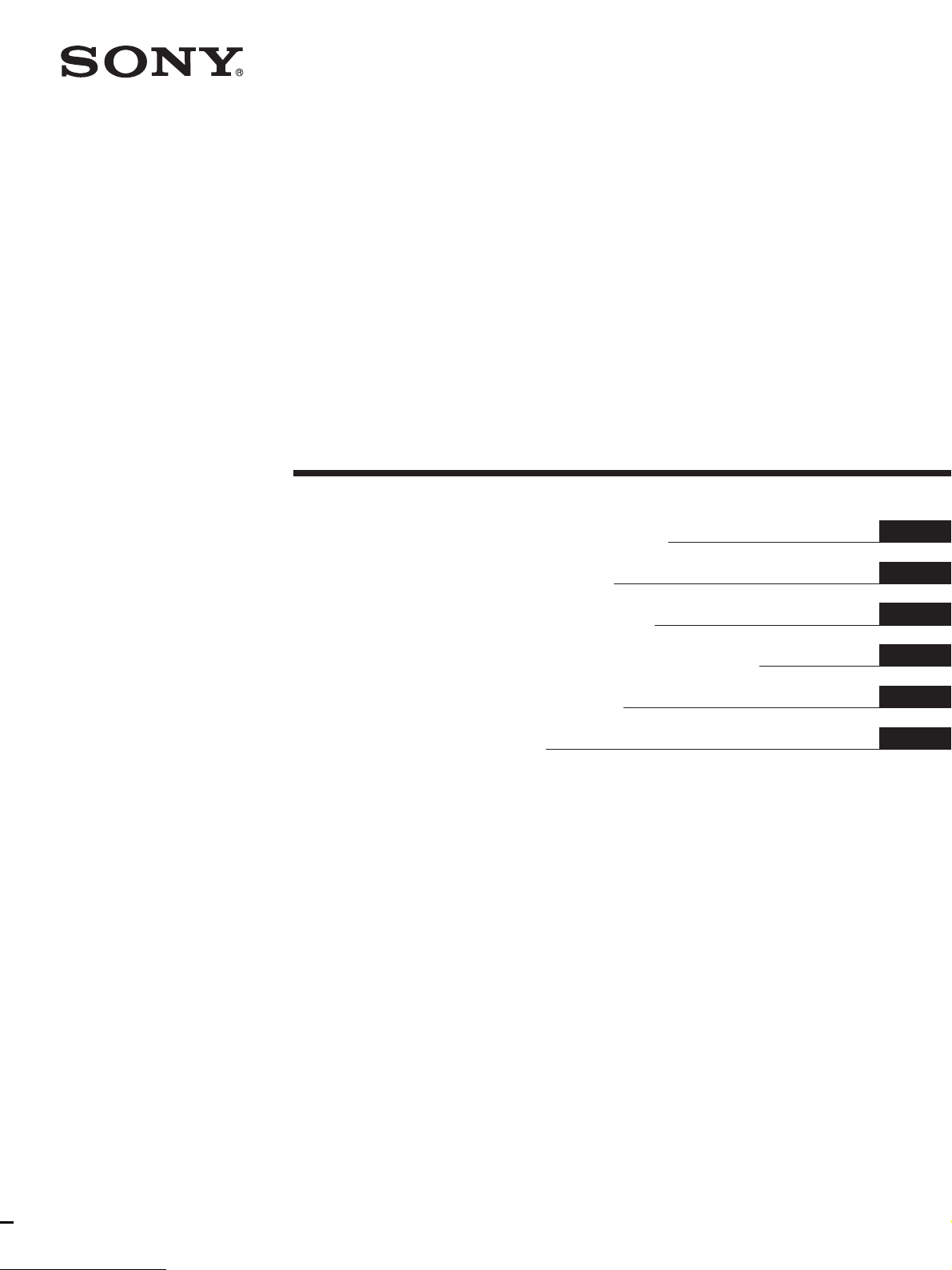
Video Projector
4-090-461-11(1)
Operating Instructions for ImageDirector
Mode d’emploi pour ImageDirector
Bedienungsanleitung für ImageDirector
Instrucciones de funcionamiento de ImageDirector
Istruzioni per l’uso di ImageDirector
ImageDirector 的操作说明书
GB
FR
DE
ES
IT
CS
VPL-VW12HT
© 2002 Sony Corporation
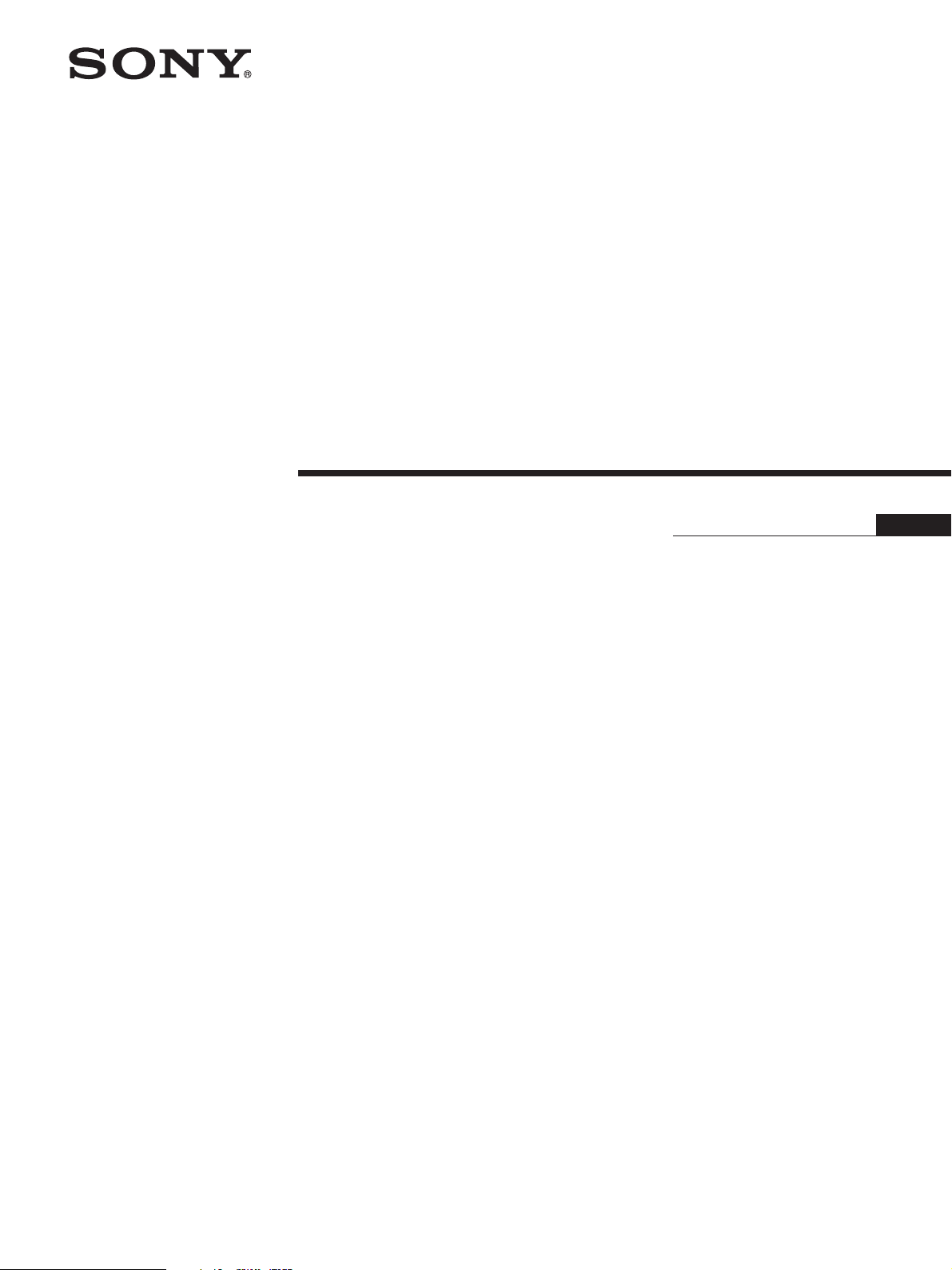
Video Projector
Operating Instructions for ImageDirector
GB
VPL-VW12HT
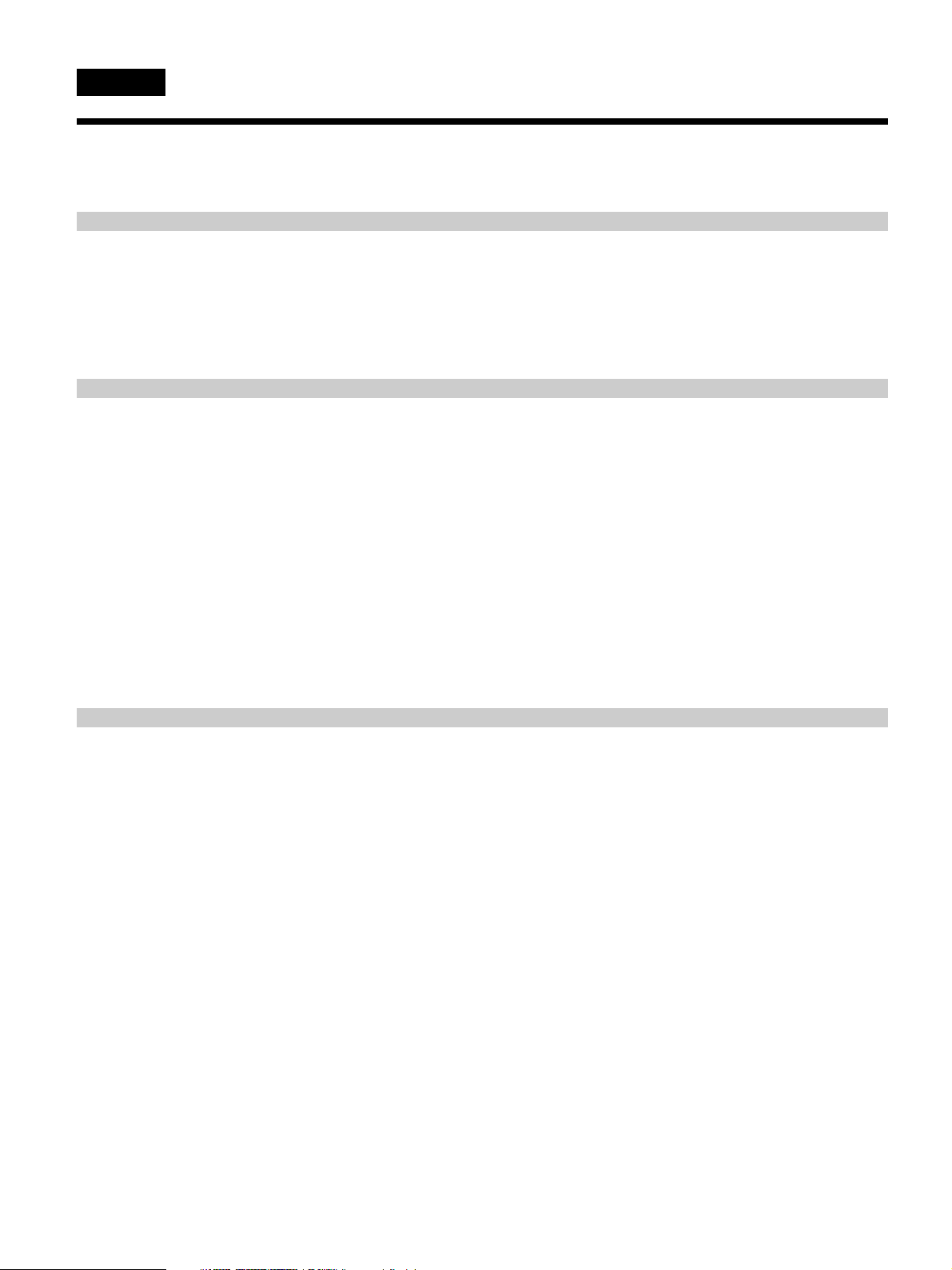
English
Table of Contents
Overview
Adjusting the Gamma Value
Getting Started.......................................................... 3 (GB)
Preparations.............................................................. 3 (GB)
Connecting the Projector and Your Computer ........ 3 (GB)
Installing ImageDirector .......................................... 4 (GB)
Starting and Closing ImageDirector ....................... 5 (GB)
Starting ImageDirector ............................................ 5 (GB)
Closing ImageDirector............................................. 5 (GB)
Adjusting the Gamma Value .................................... 6 (GB)
Saving the Adjusted Gamma Value in a File........... 7 (GB)
Other
Calling Up the Saved Gamma Value File................ 7 (GB)
Returning the Projector’s Gamma Value to
the Factory Setting (Reset) ................................. 8 (GB)
Backing Up the File Containing the Factory
Gamma Value ..................................................... 8 (GB)
Troubleshooting ....................................................... 9 (GB)
2 (GB)
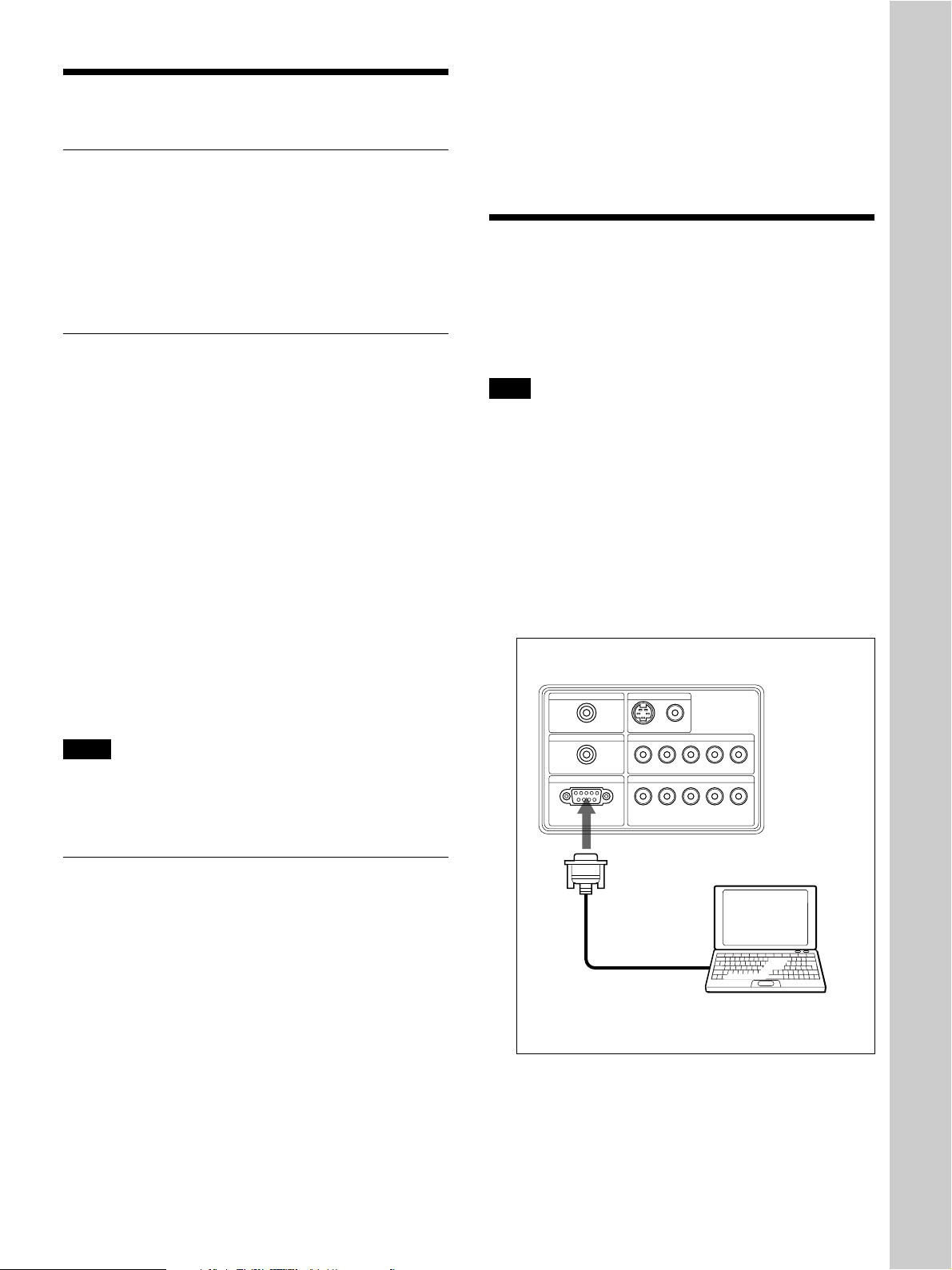
Getting Started / Preparations
Getting Started
About ImageDirector
Using ImageDirector you can adjust the projector’s
gamma value to your satisfaction from a computer
connected to the projector.
You can then save this adjusted value in a file on your
computer.
Operating system environment
The ImageDirector application can be used in any of
the following operating system environments.
Operating systems: Microsoft Windows 95,
Windows 98, Windows 98SE, Windows NT,
Windows 2000 Professional, Windows Me,
Windows XP Home Edition/Professional
CPU: MMX Pentium 166 MHz or above (Pentium II
300 MHz recommended)
Hard disk: 1 MB or above of free space
Memory: 32 MB or above
Other hardware requirements: RS-232C serial port,
CD-ROM drive, D-sub 9-pin cross (reverse) cable
Screen resolution: 640 × 480 or above, 65535 colors
or above
return the projector’s gamma value to the factory
setting (Reset). Do not change the file name, delete
the file, compress it, or modify it. If you do, you will
not be able to return the projector’s gamma value to
the factory setting.
Preparations
Connecting the Projector and Your
Computer
Note
Connect the computer and the projector only when the
power to both has been turned off. If you connect the
two with the power of either turned on, it may cause
damage to one or both.
1 Connect the projector and the computer.
Use a commercially available RS-232C cable (Dsub 9-pin cross (reverse) cable), connecting the
projector’s REMOTE (RS-232C) connector and
the computer’s COM port.
Left side of the projector
Overview
Applicable projector: Sony VPL-VW12HT Video
CONTROL S IN VIDEO IN
Projector
S VIDEO
G/Y B/C
VIDEO
INPUT A
B/PB
R/CR/PRSYNC/HD VD
INPUT B
Notes
• ImageDirector will not work on some computers
PLUG IN POWER
TRIGGER
REMOTE
even though they satisfy the above requirements.
• ImageDirector will not work on Macintosh systems.
RS-232C
(FOR SERVICE USE)
G/Y B/CB/PBR/CR/PRSYNC/HD VD
The factory setting of the projector’s
gamma value
When you first start ImageDirector it automatically
reads in the factory settings of the projector’s gamma
value. A data file containing the factory pre-set
gamma value that was read in is automatically
generated and is stored in the “ImageDirector” folder
with the name “VPL-VW12_serial number.ldt.” (For
example, for a model VPL-VW12HT projector with
the serial number 0017416, the file name would be
[VPL-VW12_0017416.ldt].) This file is necessary to
.........................................................................................................................................................................................................
• Microsoft and Windows are registered trademarks of Microsoft Corporation (U.S.A. and other countries).
• Other company names and trade names are the trademarks or registered trademarks of their respective companies.
• This set of Operating Instructions uses screen shots from Windows 98 in its explanations. The screens appearing in other
operating systems may differ in some respects.
RS-232C cable
(not supplied)
(cross cable)
to the COM port
Computer
(Continued)
3 (GB)
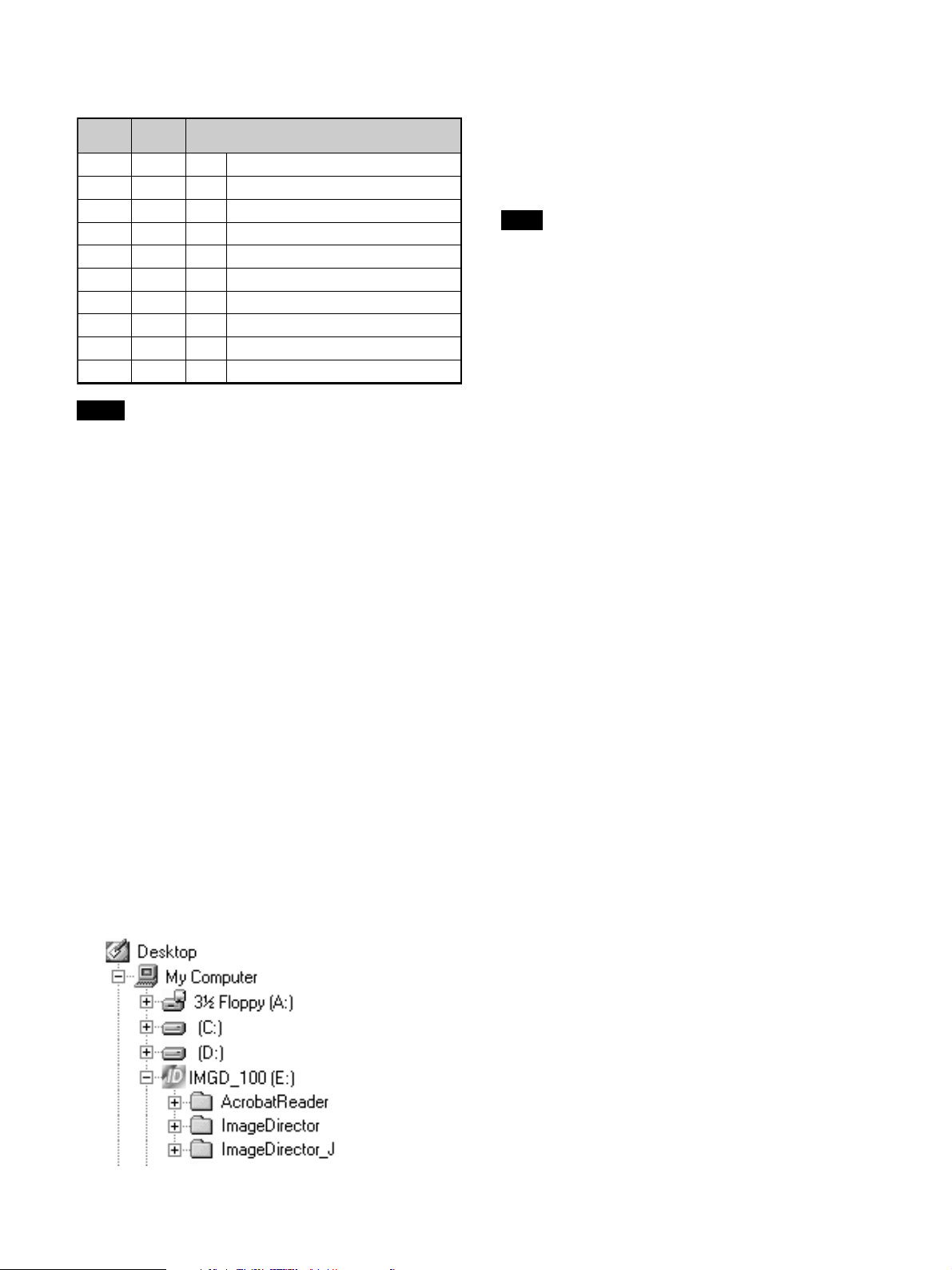
Preparations
Pin assignment for D-sub 9-pin and D-sub 25-pin
connectors are as follows.
D-sub
9-pin
Shell = FG
Notes
D-sub
25-pin
18DCD
23RxD Received Data
32TxD Transmitted data
420DTR Data Terminal Ready
57SG Signal Ground (GND)
66DSR Data Set Ready
74RTS Request to Send
85CTS Clear to Send
922RI
1FGFrame Ground or cable shielding
Data Channel Signal Carrier Detect
Ring Indicator (Ringing or no ringing)
Designation
• On the D-sub 25-pin connector, all pins not assigned
are reserved for future use.
• Longest guaranteed cable length: 15 meters (49 feet
2 inches) (However, even under 15 meters (49 feet 2
inches), depending on the cable used, operation
cannot be guaranteed.)
3 Copy the “ImageDirector” folder to the directory
of your choice on your computer.
To uninstall ImageDirector
Delete the “ImageDirector” folder you copied from the
CD-ROM to your computer.
Note
If you intend to uninstall ImageDirector after using it
to adjust the projector’s gamma value, be sure to
return the projector’s gamma value to the factory
setting before uninstalling the software (Reset). If you
uninstall the software without resetting the gamma
value, you won’t be able to reset the value afterwards.
For more details on resetting the gamma value, see
“Returning the Projector’s Gamma Value to the Factory
Setting (Reset),” on page 8 (GB).
2 After turning the projector on, turn on the
computer.
Installing ImageDirector
Complete the following procedure to install
ImageDirector.
1 Insert the ImgD_100 CD-ROM in the computer’s
CD-ROM drive.
2 Double click “My Computer,” select the CD-
ROM icon, then select [Open] from the Right
click menu.
The contents of the CD-ROM are displayed.
(The display may differ, depending on your computer and its
OS.)
4 (GB)
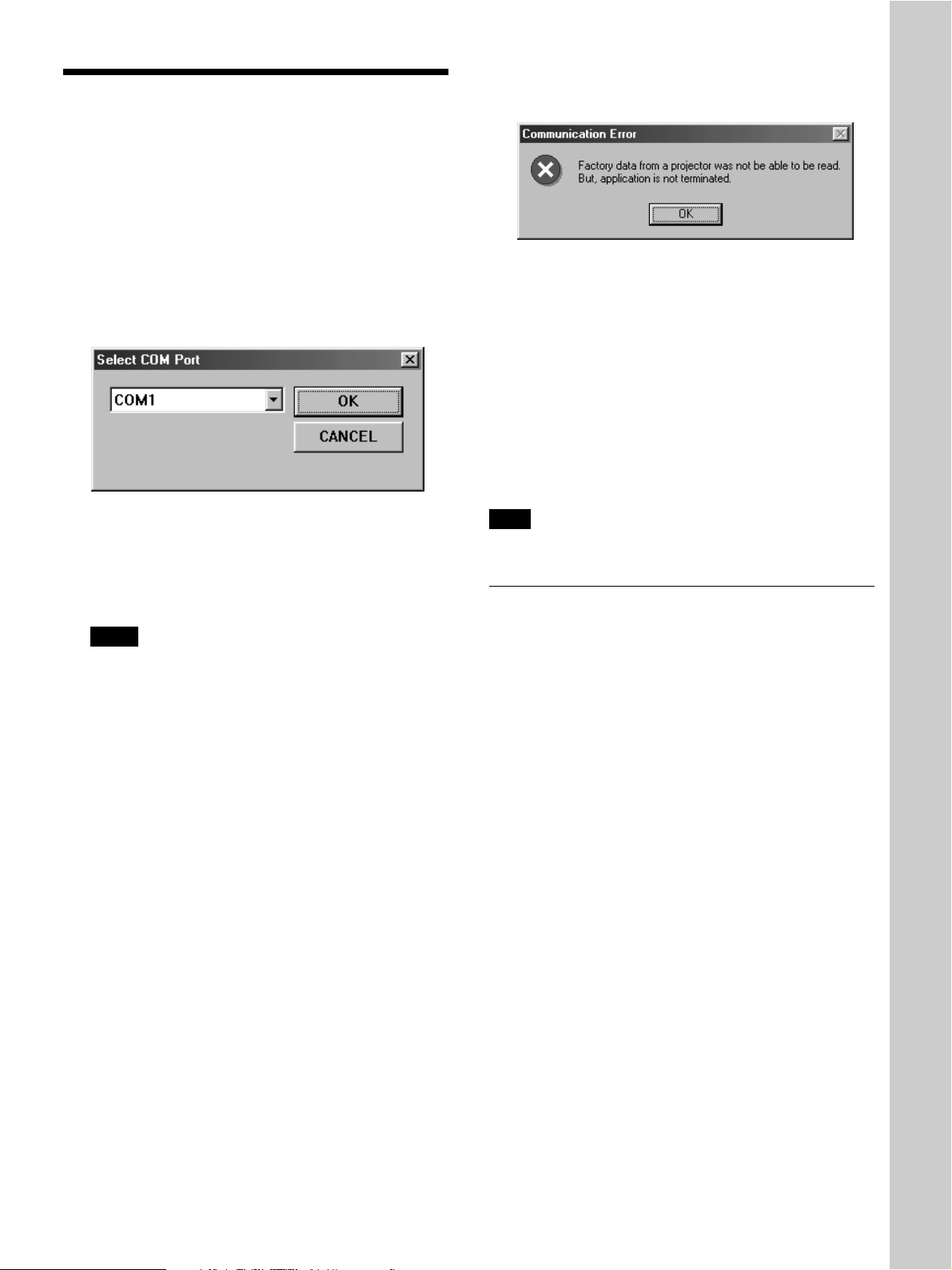
Starting and Closing ImageDirector
Starting and Closing
ImageDirector
Starting ImageDirector
1 Double click the ImageDirector icon
[ImageDirector.exe] created when you installed
ImageDirector.
The dialog box shown below appears.
2 From the drop down list, select the COM port to
which the projector is connected, then click [OK].
The projector’s gamma value is read in and saved
in a data file in the “ImageDirector” folder.
If the following message appears
while the data is being read
If so, the data containing the projector’s gamma
value was not read in properly. After clicking the
[OK] button, close ImageDirector, check the
connection between the computer and the
projector, then restart ImageDirector.exe.
Closing ImageDirector
From the [FILE] menu, select [Exit]. Or, click the
Close button in the top right-hand corner of the
window.
Note
After closing ImageDirector disconnect the cable.
To consult the Help file
Adjusting the Gamma Value
Notes
•Reading in the gamma value may take a little
time. While the value is being read in, do not
disconnect the cable, or shut off either the
projector or the computer. This may cause the
data stored in the projector to be corrupted.
•The data file ([VPL-VW12_serial number.ldt]
(For example, for a model VPL-VW12HT
projector with the serial number 0017416, the file
name would be [VPL-VW12_0017416.ldt].))
containing the factory set value read from the data
saved in the projector is necessary to reset the
projector’s gamma value to the factory value later
(Reset). Do not change the file name, or delete,
compress, or modify the file itself. If you do so,
you will not be able to return the projector’s
gamma value to the factory setting.
Select [Help] from the [HELP] menu and you can
read detailed explanations of the functions of
ImageDirector’s menus and buttons.
5 (GB)
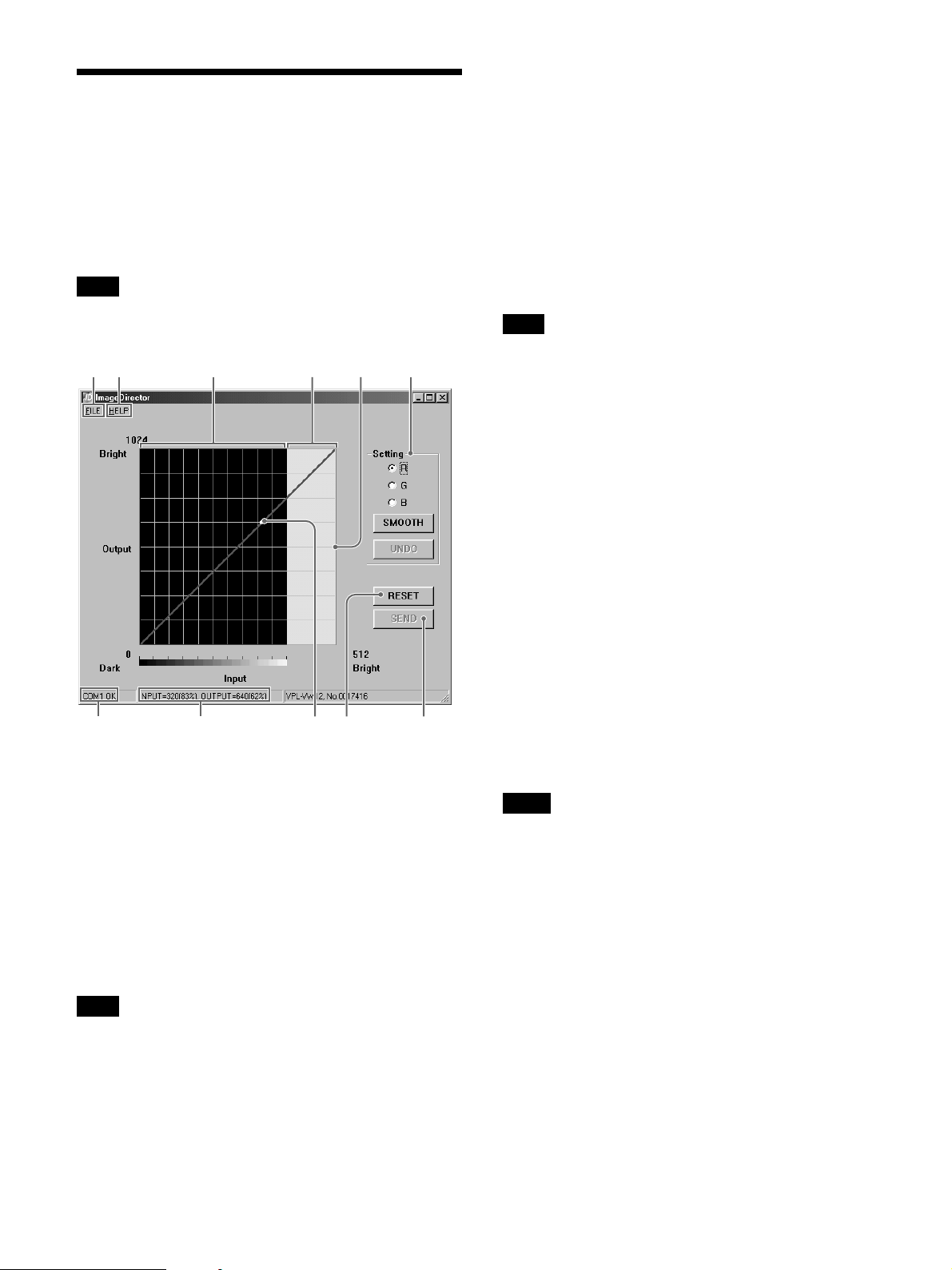
Adjusting the Gamma Value
Adjusting the Gamma
Value
You can use your mouse to adjust the gamma value
that is displayed in the ImageDirector window on the
computer screen. The ImageDirector window is
displayed below.
Note
Buttons that are dimmed are not enabled.
1
42332
4 Setting
R/G/B buttons: Select the colors you want to
adjust.
SMOOTH button: Smooths the curve of the
gamma value.
UNDO/REDO button: Clicking the [UNDO]
button cancels the just-completed adjustment,
and the button label switches to [REDO].
Clicking the [REDO] button retries the justcancelled adjustment, and the button label
switches back to [UNDO].
Note
After the adjustment data is sent to the projector by
clicking the [SEND] button 8, you cannot use the
[UNDO] button to return to the previous setting.
5 Port name
Displays the name of the COM port to which the
projector is connected.
56 71 8
1 [FILE] menu
Used to save or call up the gamma value, and to close
ImageDirector.
2 [HELP] menu
Used to open Help.
3 Gamma value graph
Used to adjust the gamma value by dragging the
adjustment point 1 with your mouse.
Note
The gray area 3 on the right side of the gamma value
graph, is outside the range of the adjustment. Adjust
only the area inside the range 2.
6 Status bar
Displays the current position of the adjustment point
as a numerical value.
7 RESET button
Resets the projector’s gamma value to the factory
setting.
8 SEND button
Sends the adjusted gamma value data to the projector.
Follow the procedures described below to make your
adjustments.
Notes
• Make your adjustment by inputting a signal with a
gray scale in discernable stages from black (0 %) to
white (80 %), while the projector’s CONTRAST
setting in the PICTURE CTRL menu is set to
maximum, and the BRIGHT setting in the PICTURE
CTRL menu is set to 50.
• While the gamma value is being adjusted, do not
disconnect the cable, or shut off either the projector
or the computer. This may cause the data stored in
the projector to be corrupted.
1 Using the R/G/B buttons, select the color you
want to adjust.
6 (GB)

Adjusting the Gamma Value
2 Drag the adjustment point displayed on the
gamma value graph with your mouse to adjust the
gamma value.
To cancel the just-completed adjustment
Click the [UNDO] button. The just-completed
adjustment is cancelled, and the button label
switches to [REDO]. (Clicking the [REDO] button
retries the just-cancelled adjustment, and the
button label switches back to [UNDO].)
Note
After the adjustment data is sent to the projector
by clicking the [SEND] button, you cannot use the
[UNDO] button to return to the previous setting.
Saving the Adjusted Gamma Value
in a File
You can save the adjusted gamma value data in a file,
and assign a name to the file. Follow the procedure
below.
1 Select [Save] from the [FILE] menu.
The following dialog box appears.
2 Enter the file name and select the location where
the file will be saved, then click the [Save] button.
The adjusted gamma value data is saved in a file.
To smooth the curve
Click the [SMOOTH] button. The curve is
smoothed.
3 Send the adjusted gamma value to the projector.
When you click the [SEND] button, the adjusted
gamma value is sent to the projector. After the
data transmission is complete, use the projector to
confirm the adjustment with a real image.
Note
Do not disconnect the cable while the data is
being transferred.
Calling Up the Saved Gamma Value
File
You can call up the saved gamma value file using
ImageDirector. Follow the procedure below.
1 Select [Load] from the [FILE] menu.
The following dialog box appears.
(Continued)
7 (GB)
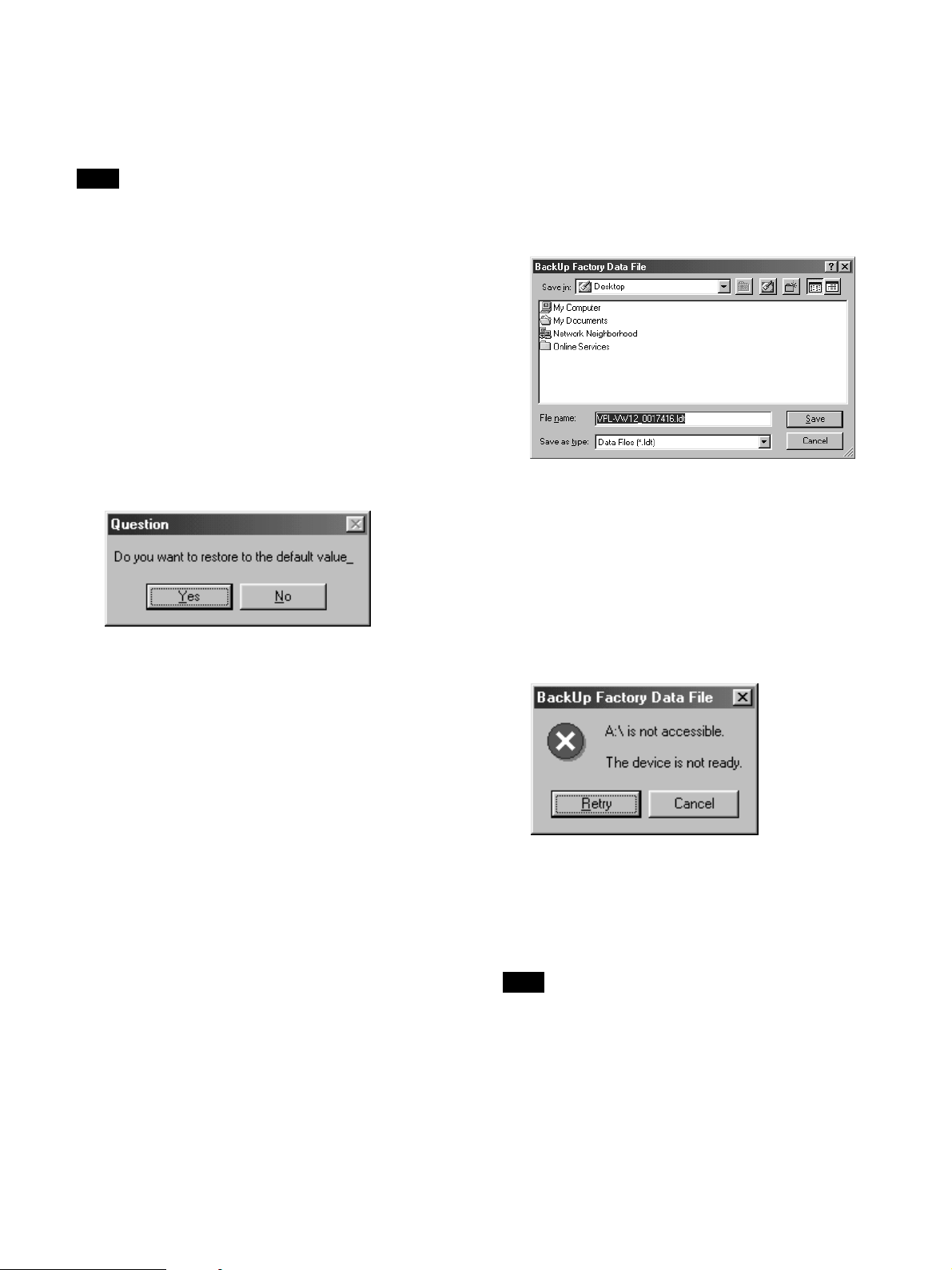
Adjusting the Gamma Value
2 Select the file to be read in, and click the [Open]
button.
The gamma value file data is read in, and
displayed on the gamma value graph.
Note
When the gamma value data is read from the file, the
gamma value set in the projector is not changed. To
change projector’s value to the gamma value read in,
click the [SEND] button after you read in the saved
gamma value file data.
Returning the Projector’s Gamma
Value to the Factory Setting (Reset)
Return the projector’s gamma value to the factory
setting. Follow the procedure below.
1 Click the [RESET] button.
The following dialog box appears.
If, by some chance, the computer where this file is
stored is damaged, to avoid losing the data, we
recommend preparing a floppy disk to backup the
saved data file.
To do so, follow the procedure outlined below.
1 Select [Backup] from the [FILE] menu.
The following dialog box appears.
2 If you are going to save the file on a floppy disk in
the floppy disk drive (A:\), insert a disk into the
drive and click the [Save] button.
A backup file is saved on the floppy disk.
2 If you want to reset the projector’s gamma value,
click the [Yes] button.
The gamma value is reset.
Backing Up the File Containing the
Factory Gamma Value
When you first start ImageDirector it automatically
reads in the factory settings of the projector’s gamma
value. A data file containing the factory pre-set
gamma value that was read in is automatically
generated and is stored in the “ImageDirector” folder
with the name “VPL-VW12_serial number.ldt.” (For
example, for a model VPL-VW12HT projector with
the serial number 0017416, the file name would be
[VPL-VW12_0017416.ldt].) This file is necessary to
return the projector’s gamma value to the factory
setting (Reset). Do not change the file name, delete
the file, compress it, or modify it. If you do, you will
not be able to return the projector’s gamma value to
the factory setting.
If the following message appears
Insert a floppy disk into the drive and click the
[Retry] button.
If you are saving the file somewhere other
than on a floppy disk
Specify the location in step 2, and click the [Save]
button.
Note
Even if you enter another file name in step 2, the file
name will still be set to [VPL-VW12_serial number.
ldt]. Do not change this file name.
If the copy of the file containing the factory setting of
the projector’s gamma value is lost or deleted from
the “ImageDirector” folder, copy the backup file made
in the preceding process to the “ImageDirector”
folder.
8 (GB)
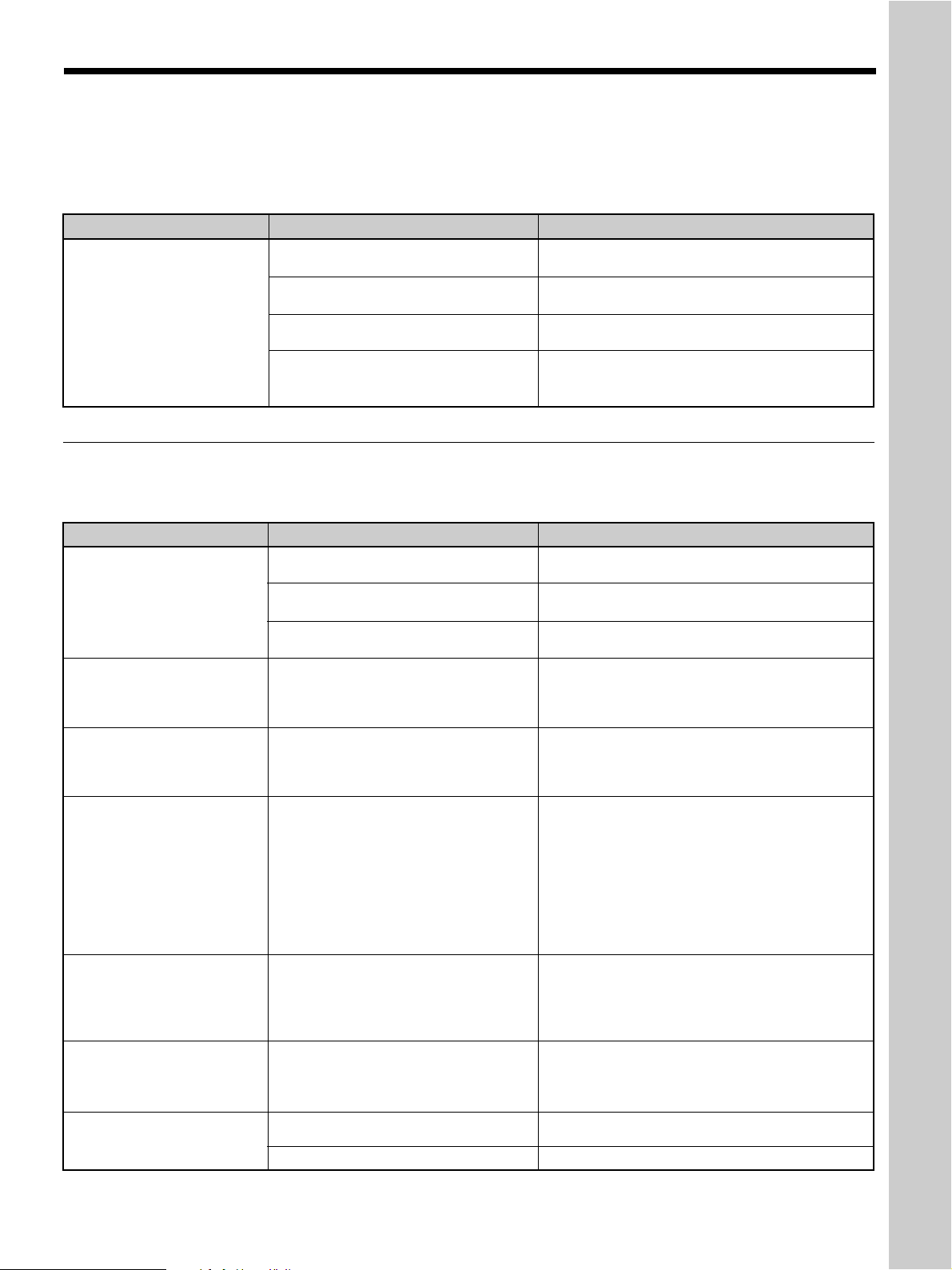
Troubleshooting
Troubleshooting
If you experience problems with the computer or any other devices connected to the projector, please consult the
operating instructions of the device with the problem.
Symptom
Cannot set the data.
Cause
The projector is not turned on.
The projector and the computer are not
properly connected.
The COM port selection is incorrect.
A point that is not reflected in the
adjustment data (in the gray area) is
being adjusted.
Error messages
If an error message appears, check the contents of the message in the table below.
Message
The power supply of a
projector is not on. But,
application is not terminated.
Factory data from a projector
was not be able to be read.
But, application is not
terminated.
Data transmission to a
projector was not completed.
But, application is not
terminated.
It is not the user file of the
projector connected.
Load File
FILE NAME = ******
MODEL NAME = *****
SERIAL NAME = *****
Projector
MODEL NAME = *****
SERIAL NAME = *****
It has not been written in to
factory file.
It has not been written in to
user file.
User file was not able to be
read.
Meaning
The projector is not turned on.
The cable is disconnected, or is not
connected properly.
The COM port selection is incorrect.
The cable was disconnected while data
was being transferred, and the data
cannot be read in.
The cable was disconnected while data
was being transferred, and the data
cannot be sent to the projector.
The model name or the serial number of
the projector is different from the
information contained in the file name.
The drive where ImageDirector is
installed does not have enough free
space, so the factory setting data read
from the projector cannot be saved in a
file.
The destination device or disk is not
operating correctly, and the adjusted
gamma value cannot be saved in a file.
The data file designated is not the
correct file.
The data file is corrupted.
Remedy
Close ImageDirector, turn the projector on, then
start ImageDirector again.
Close ImageDirector, check the connections, then
start ImageDirector again.
Close ImageDirector, start it again. Then select the
correct COM port.
Adjust only points within the adjustable range
page 6 (GB))
Remedy
Close ImageDirector, turn the projector on, then
start ImageDirector again.
Close ImageDirector, check the connections, then
start ImageDirector again.
Close ImageDirector, start it again. Then select the
correct COM port
Check the cable connection.
Check the cable connection.
A file with a model name or serial number different
from that of the projector cannot be read in.
Reinstall ImageDirector on a drive with sufficient
space.
Confirm whether or not the destination device or
disk is operating correctly. Or, confirm whether or
not the destination device or disk is set to readonly.
Designate the correct data file.
A corrupted file cannot be read in.
.
(see page 5 (GB))
.
(see
Other
9 (GB)
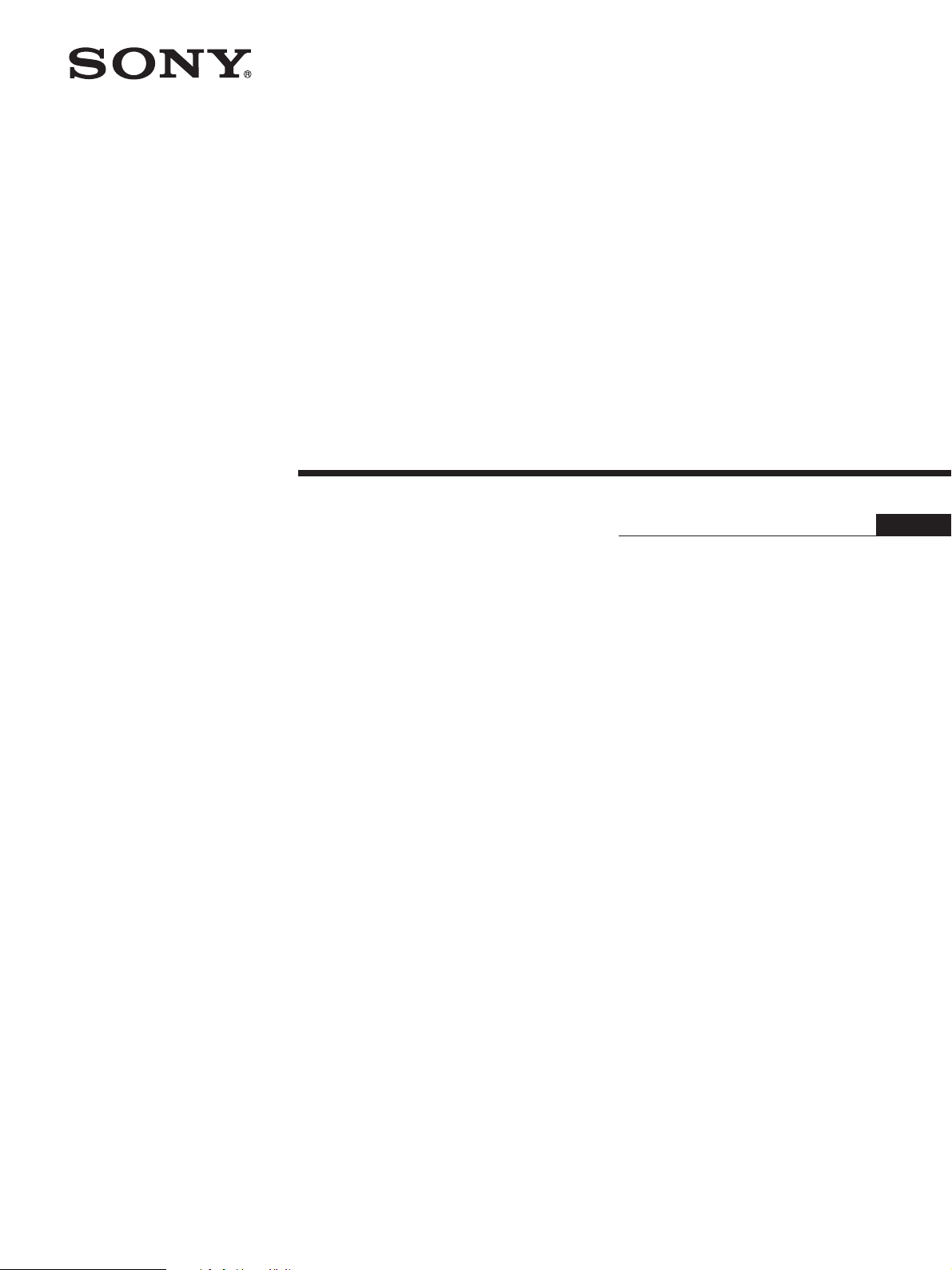
Video Projector
Mode d’emploi pour ImageDirector
FR
VPL-VW12HT
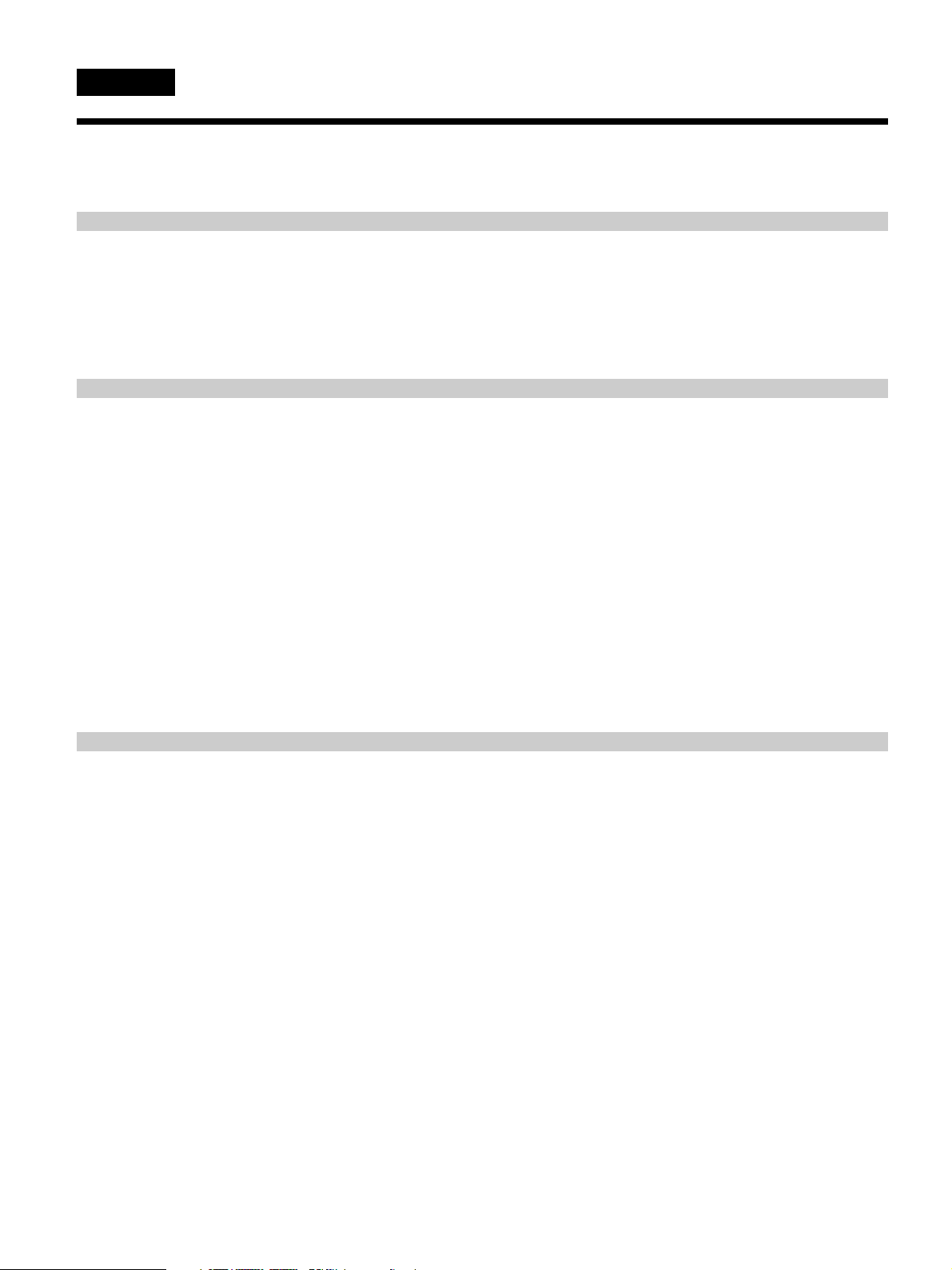
Français
Table des matières
Présentation
Ajustement de la valeur gamma
Préparatifs .................................................................. 3 (FR)
Installation.................................................................. 3 (FR)
Raccordement du projecteur à l’ordinateur .............. 3 (FR)
Installation de ImageDirector ................................... 4 (FR)
Démarrage et fermeture de ImageDirector.............. 5 (FR)
Démarrage de ImageDirector.................................... 5 (FR)
Fermeture de ImageDirector ..................................... 5 (FR)
Ajustement de la valeur gamma............................... 6 (FR)
Sauvegarde de la valeur gamma ajustée dans
un fichier .............................................................. 7 (FR)
Divers
Accès au fichier de la valeur gamma sauvegardée ... 7 (FR)
Réinitialisation de la valeur gamma du projecteur
à sa valeur par défaut (Réinitialisation) ............... 8 (FR)
Création d’une copie de secours du fichier
contenant la valeur gamma par défaut ................. 8 (FR)
Dépannage ................................................................. 9 (FR)
2 (FR)
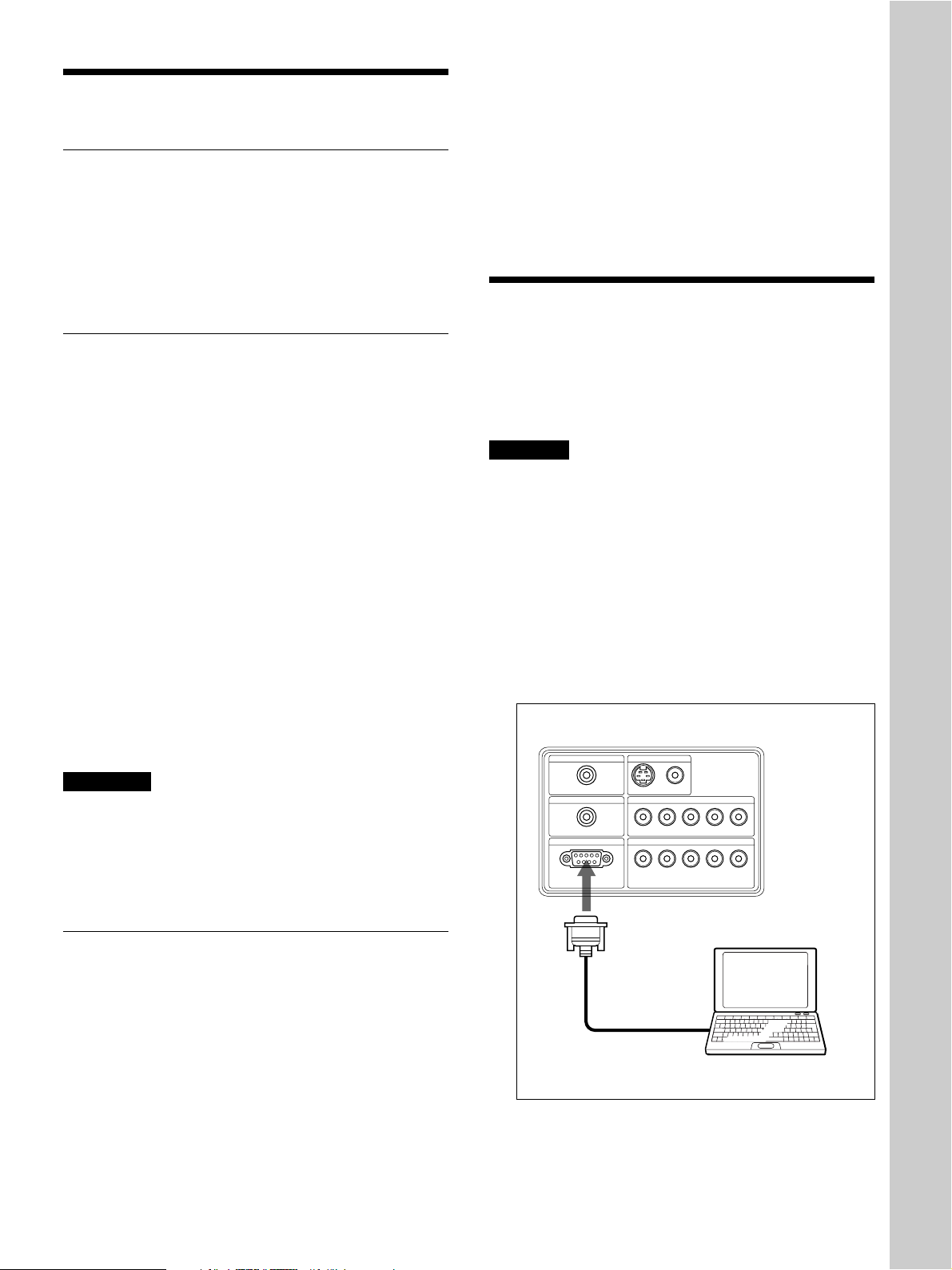
Préparatifs / Installation
Présentation
Préparatifs
A propos de ImageDirector
ImageDirector vous permet d’ajuster le facteur de
contraste (ou valeur gamma) du projecteur selon vos
préférences depuis l’ordinateur raccordé au projecteur.
Cette valeur ajustée peut être ensuite sauvegardée
dans un fichier sur l’ordinateur.
Système d’exploitation
L’application ImageDirector fonctionne avec
n’importe lequel des systèmes d’exploitation suivants:
Systèmes d’exploitation: Microsoft Windows 95,
Windows 98, Windows 98SE, Windows NT,
Windows 2000 Professionnel, Windows Me,
Windows XP Edition Familiale/Professionnel
UC: MMX Pentium 166 MHz ou supérieur
(Pentium II 300 MHz recommandé)
Disque dur: 1 Mo minimum d’espace disponible
Mémoire: 32 Mo minimum
Autres exigences matérielles: port série RS-232C,
lecteur de CD-ROM, câble croisé (inversé) D-sub
à 9 broches
Résolution de l’écran: 640 × 480 au moins, 65535
couleurs au moins
modèle VPL-VW12HT portant le numéro de série
0017416, le nom du fichier serait [VPLVW12_0017416.ldt].) Ce fichier est nécessaire pour
revenir à la valeur gamma par défaut du projecteur
(réinitialisation). Ne changez pas le nom du fichier, ne
le supprimez pas, ne le compressez pas et ne le
modifiez pas. Sinon, vous ne pourrez pas revenir à la
valeur gamma par défaut du projecteur.
Installation
Raccordement du projecteur à
l’ordinateur
Remarque
Raccordez l’ordinateur au projecteur uniquement
lorsque ces deux appareils sont hors tension. Si l’un
des deux appareils est sous tension au moment du
raccordement, vous risquez d’endommager l’un ou
l’autre.
1 Raccorder le projecteur et l’ordinateur.
Utilisez un câble RS-232C disponible dans le
commerce (câble croisé (inversé) D-sub à 9
broches) pour raccorder la prise REMOTE (RS232C) du projecteur au port COM de l’ordinateur.
Présentation
Projecteur concerné: Projecteur vidéo Sony VPL-
VW12HT
Remarques
• ImageDirector ne fonctionne pas sur certains
ordinateurs même s’ils répondent aux spécifications
indiquées ci-dessus.
• ImageDirector ne fonctionne pas sur les systèmes
Macintosh.
Côté gauche du projecteur
CONTROL S IN VIDEO IN
PLUG IN POWER
TRIGGER
REMOTE
RS-232C
(FOR SERVICE USE)
VIDEO
S VIDEO
B/PB
G/Y B/C
G/Y B/CB/PBR/CR/PRSYNC/HD VD
INPUT A
R/CR/PRSYNC/HD VD
INPUT B
Paramétrage par défaut de la valeur
gamma du projecteur
Câble RS-232C
Lors de sa première utilisation, ImageDirector lit
automatiquement les réglages par défaut de la valeur
gamma du projecteur. Un fichier de données
contenant la valeur gamma par défaut détectée est
automatiquement généré et stocké dans le dossier
“ImageDirector” sous le nom “VPL-VW12_numéro
de série.ldt.” (Par exemple, pour un projecteur de
.........................................................................................................................................................................................................
• Microsoft et Windows sont des marques déposées de Microsoft Corporation (aux Etats-Unis et dans d’autres pays).
•
Les autres noms de sociétés et de marques sont les marques commerciales ou les marques déposées de leurs sociétés respectives.
• Le présent mode d’emploi utilise des captures d’écran issues de Windows 98 pour ses explications. Les écrans apparaissant
dans d’autres systèmes d’exploitation peuvent être légèrement différents.
(non fourni)
(câble croisé)
vers le port COM
Ordinateur
(suite)
3 (FR)
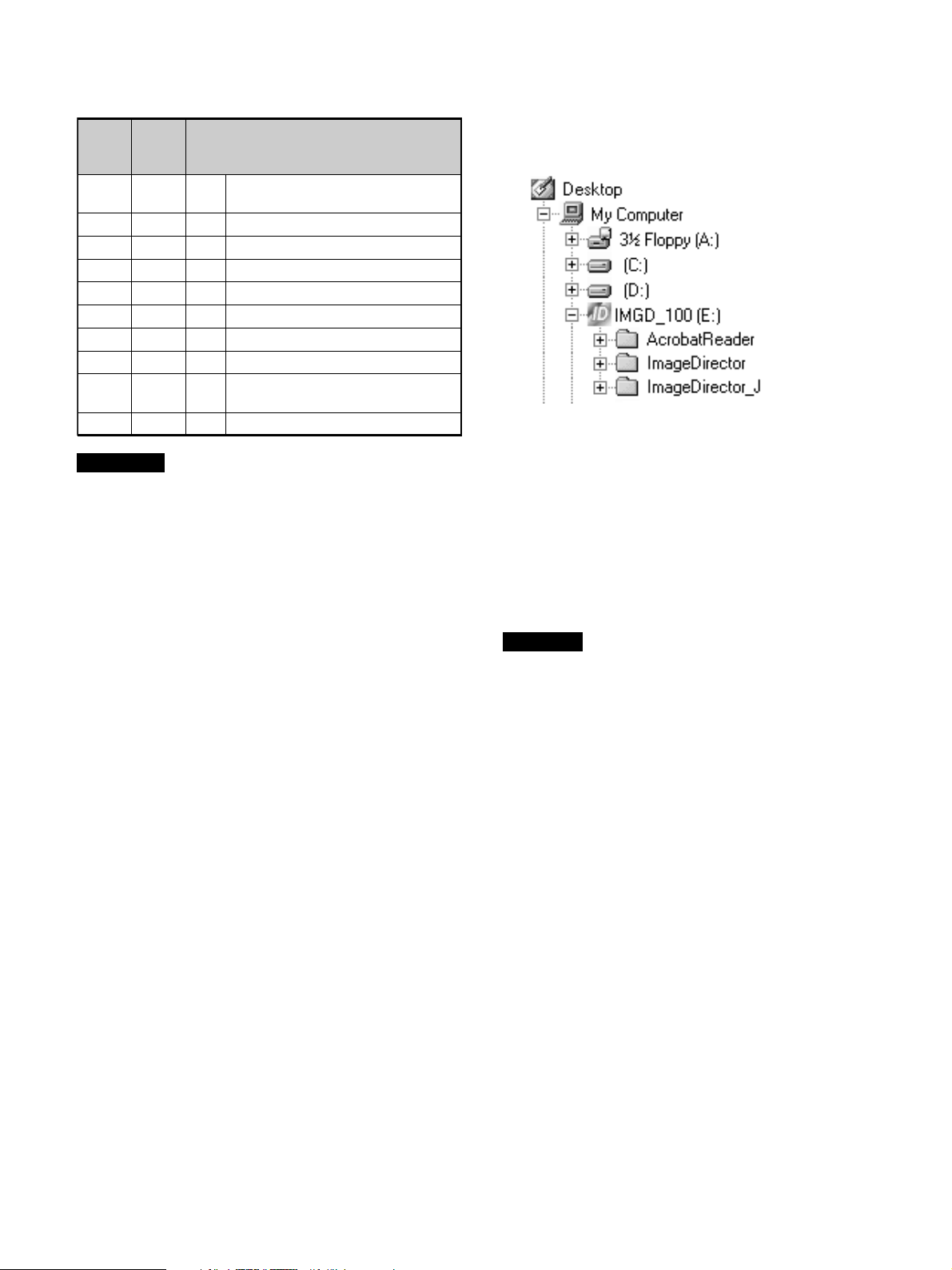
Installation
L’affectation des broches des connecteurs D-sub à
9 broches et D-sub à 25 broches est la suivante:
D-sub
broches
Shell = FG
Remarques
D-sub
à 9
à 25
broches
18DCD
23RxD Données reçues
32TxD Données transmises
420DTR Terminal de données prêt
57SG Mise à la terre du signal (GND)
66DSR Données prêtes
74RTS Demande pour émettre
85CTS Prêt à émettre
922RI
1FG
Détection porteuse de signal de
canal de données
Indicateur de sonnerie (avec ou
sans sonnerie)
Châssis à la terre ou blindage câble
Désignation
• Sur le connecteur D-sub à 25 broches, toutes les
broches non affectées sont réservées à une utilisation
ultérieure.
• Longueur maximale de câble garantie: 15 mètres
(49 pi 2 po) (Toutefois, même s’il fait moins de 15
mètres (49 pi 2 po), selon le câble utilisé, le
fonctionnement ne peut pas être garanti).
2 Cliquez deux fois sur “Poste de travail”,
sélectionnez l’icône du CD-ROM, puis cliquez sur
[Ouvrir] après avoir fait un clic droit de la souris.
Le contenu du CD-ROM s’affiche.
(L’affichage peut être différent, suivant l’ordinateur et son
système d’exploitation.)
3 Copiez le dossier “ImageDirector” vers
l’ordinateur dans un répertoire de votre choix.
Pour désinstaller ImageDirector
Supprimer le dossier “ImageDirector” que vous avez
copié du CD-ROM vers l’ordinateur.
2 Après avoir mis le projecteur sous tension, mettez
l’ordinateur sous tension.
Installation de ImageDirector
Suivez la procédure ci-dessous pour installer
ImageDirector.
1 Insérez le CD-ROM ImgD_100 dans le lecteur
CD-ROM de l’ordinateur.
Remarque
Si vous souhaitez désinstaller ImageDirector après
l’avoir utilisé pour ajuster la valeur gamma du
projecteur, vous devez ramener la valeur gamma à sa
valeur par défaut avant de désinstaller le logiciel
(réinitialisation). Si vous désinstallez le logiciel sans
réinitialiser la valeur gamma, il vous sera impossible
de réinitialiser ultérieurement cette valeur.
Pour obtenir plus de détails sur la réinitialisation de la
valeur gamma, reportez-vous à “Réinitialisation de la
valeur gamma du projecteur à sa valeur par défaut
(Réinitialisation)”, à la page 8 (FR).
4 (FR)
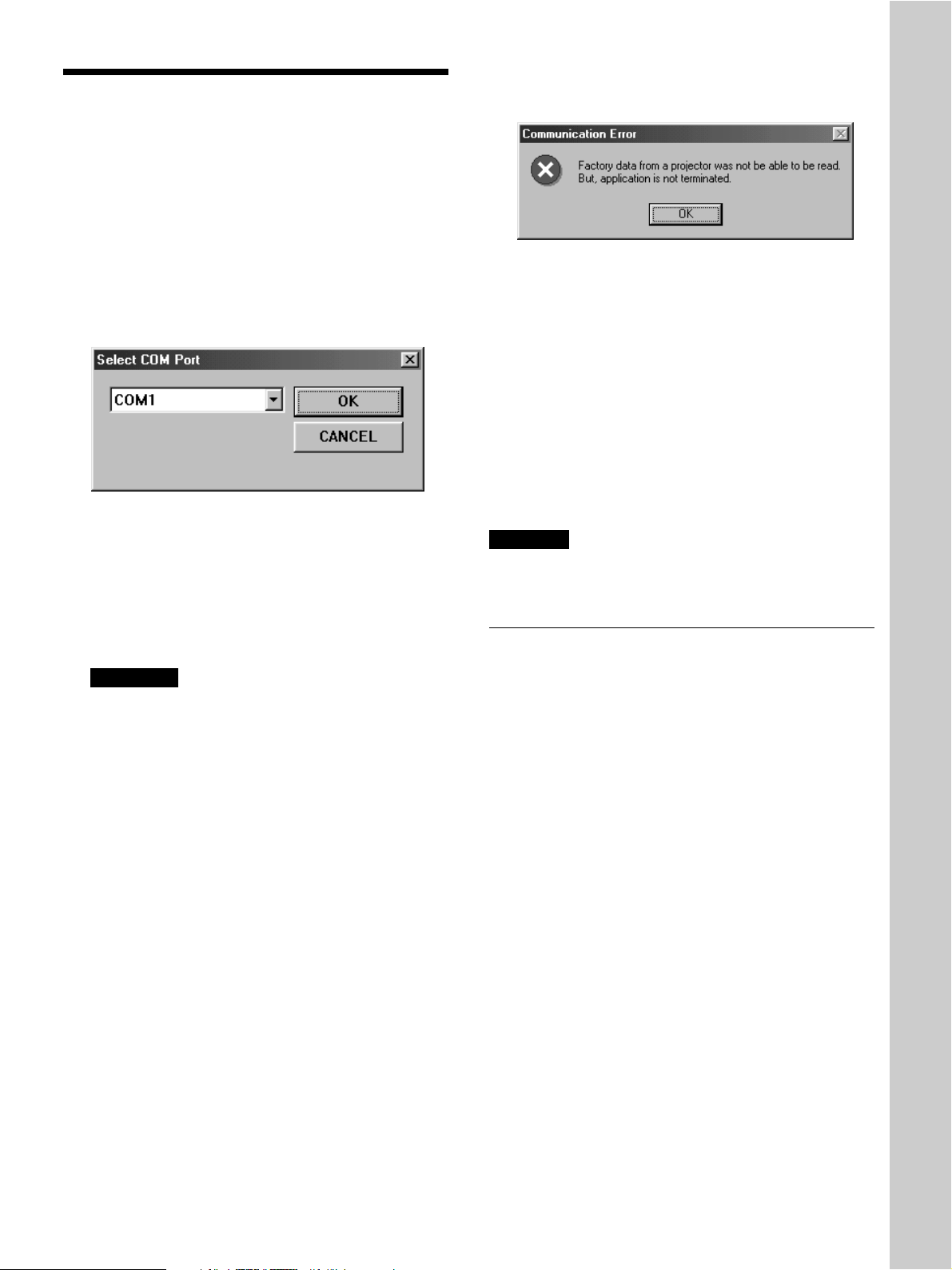
Démarrage et fermeture de ImageDirector
Ajustement de la valeur gamma
Démarrage et fermeture
de ImageDirector
Démarrage de ImageDirector
1 Cliquez deux fois sur l’icône ImageDirector
[ImageDirector.exe] créée lors de l’installation de
l’application ImageDirector.
La boîte de dialogue ci-dessous apparaît.
2 Dans la liste déroulante, sélectionnez le port COM
auquel le projecteur est raccordé, puis cliquez sur
[OK].
La valeur gamma du projecteur est lue et
sauvegardée dans un fichier de données placé dans
le dossier “ImageDirector”.
Si le message suivant apparaît pendant la
lecture des données
Les données contenant la valeur gamma du
projecteur n’ont pas été correctement lues. Après
avoir cliqué sur le bouton [OK], fermez
ImageDirector, vérifiez la connexion entre
l’ordinateur et le projecteur, puis redémarrez
ImageDirector.exe.
Fermeture de ImageDirector
Dans le menu [FILE], sélectionnez [Exit]. Ou bien
cliquez sur le bouton de fermeture situé dans le coin
supérieur droit de la fenêtre.
Remarque
Après avoir fermé ImageDirector, débranchez le
câble.
Pour consulter le fichier d’aide
Ajustement de la valeur gamma
Remarques
•La lecture de la valeur gamma peut prendre un
peu de temps. Pendant la lecture de la valeur, ne
débranchez pas le câble et n’éteignez ni le
projecteur ni l’ordinateur. Cela peut endommager
les données stockées dans le projecteur.
•Le fichier de données ([VPL-VW12_numéro de
série.ldt] (par exemple, pour un projecteur de
modèle VPL-VW12HT portant le numéro de série
0017416, le nom du fichier serait [VPLVW12_0017416.ldt].)) contenant la valeur par
défaut lue dans les données sauvegardées sur le
projecteur est nécessaire pour réinitialiser
ultérieurement la valeur gamma du projecteur à sa
valeur par défaut (réinitialisation). Ne changez
pas le nom du fichier, ne le supprimez pas, ne le
compressez pas et ne le modifiez pas. Sinon, vous
ne pourrez pas revenir à la valeur gamma par
défaut du projecteur.
Sélectionnez [Help] dans le menu [HELP] pour lire
des explications détaillées sur les fonctions des menus
et des boutons de ImageDirector.
5 (FR)
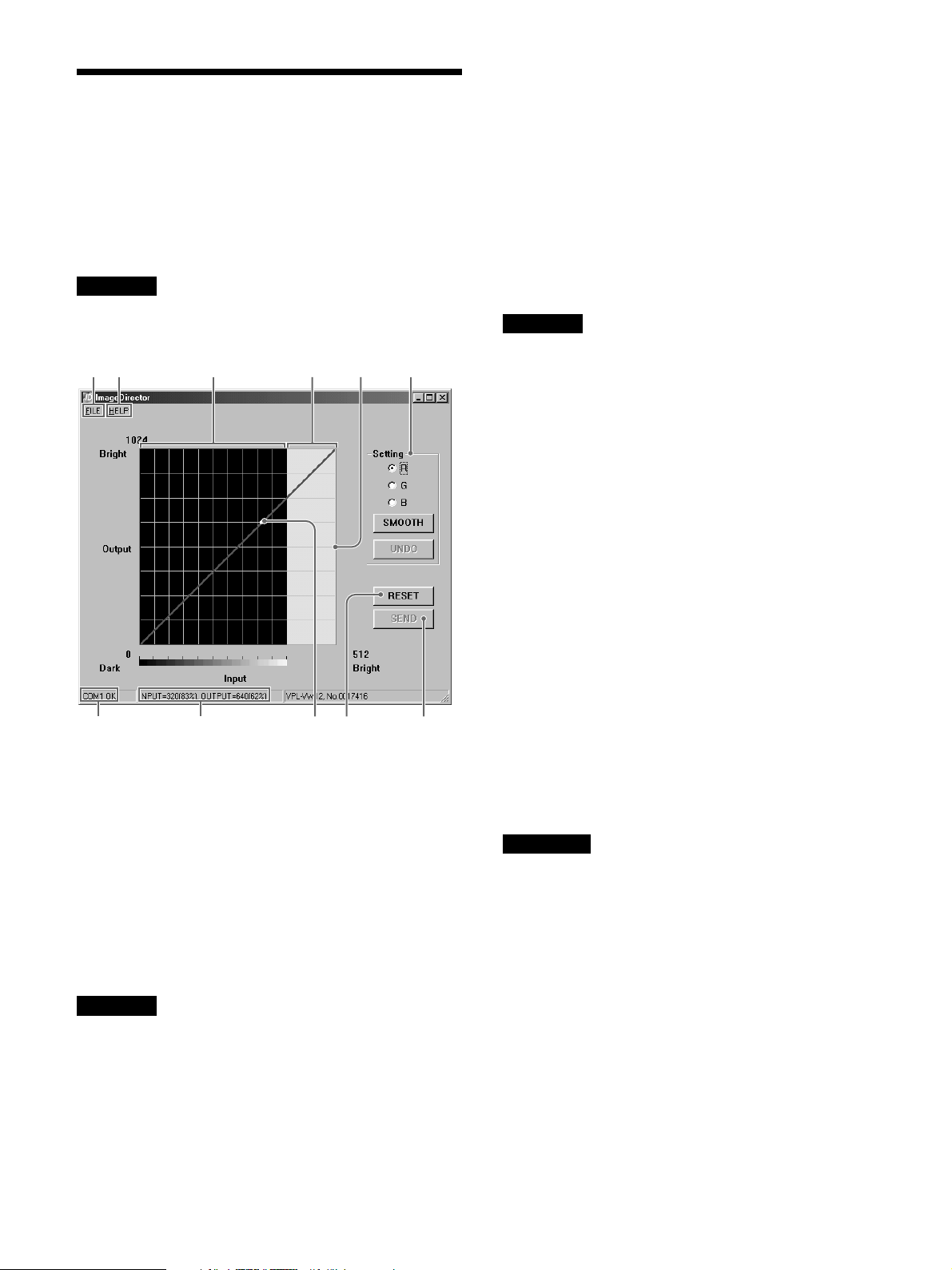
Ajustement de la valeur gamma
Ajustement de la valeur
gamma
Vous pouvez utiliser la souris pour ajuster la valeur
gamma affichée dans la fenêtre ImageDirector de
l’écran de l’ordinateur. La fenêtre ImageDirector est
affichée ci-dessous.
Remarque
Les boutons grisés ne sont pas activés.
1
42332
4 Setting (Réglage)
Boutons R/G/B: sélectionnez les couleurs que
vous souhaitez régler.
Bouton SMOOTH: lisse la courbe de la valeur
gamma.
Bouton UNDO/REDO: cliquez sur le bouton
[UNDO] pour annuler le réglage que vous
venez d’effectuer et le libellé du bouton passe à
[REDO]. Cliquez sur le bouton [REDO] pour
réactiver le réglage que vous venez d’annuler et
le libellé du bouton revient à [UNDO].
Remarque
Une fois que les données d’ajustement sont envoyées
au projecteur en cliquant sur le bouton [SEND] 8,
vous ne pouvez plus utiliser le bouton [UNDO] pour
revenir au réglage précédent.
5 Nom du port
Affiche le nom du port COM auquel est raccordé le
projecteur.
56 71 8
1 Menu [FILE]
Permet de sauvegarder ou d’obtenir la valeur gamma
et de fermer ImageDirector.
2 Menu [HELP]
Permet d’ouvrir l’aide.
3 Graphique de la valeur gamma
Permet d’ajuster la valeur gamma en faisant glisser le
point d’ajustement 1 avec la souris.
Remarque
La zone grise 3 du côté droit du graphique de la
valeur gamma est en dehors de la plage d’ajustement.
Ajustez uniquement la zone à l’intérieur de la plage
2.
6 Barre d’état
Affiche la position actuelle du point de réglage sous la
forme d’une valeur numérique.
7 Bouton RESET
Réinitialise gamma du projecteur à sa valeur par
défaut.
8 Bouton SEND
Transmet au projecteur les données de la valeur
gamma ajustée.
Suivez la procédure ci-dessous pour effectuer les
ajustements.
Remarques
• Procédez au réglage en saisissant un signal avec une
échelle de gris par étapes discernables allant du noir
(0 %) au blanc (80 %), tandis que le paramètre
CONTRASTE du projecteur dans le menu CTRL
IMAGE est réglé au maximum et le paramètre
LUMIERE sur 50.
• Pendant l’ajustement de la valeur gamma, ne
débranchez pas le câble et n’éteignez ni le projecteur
ni l’ordinateur. Cela peut endommager les données
stockées dans le projecteur.
1 A l’aide des boutons R/G/B, sélectionnez la
couleur que vous souhaitez ajuster.
6 (FR)
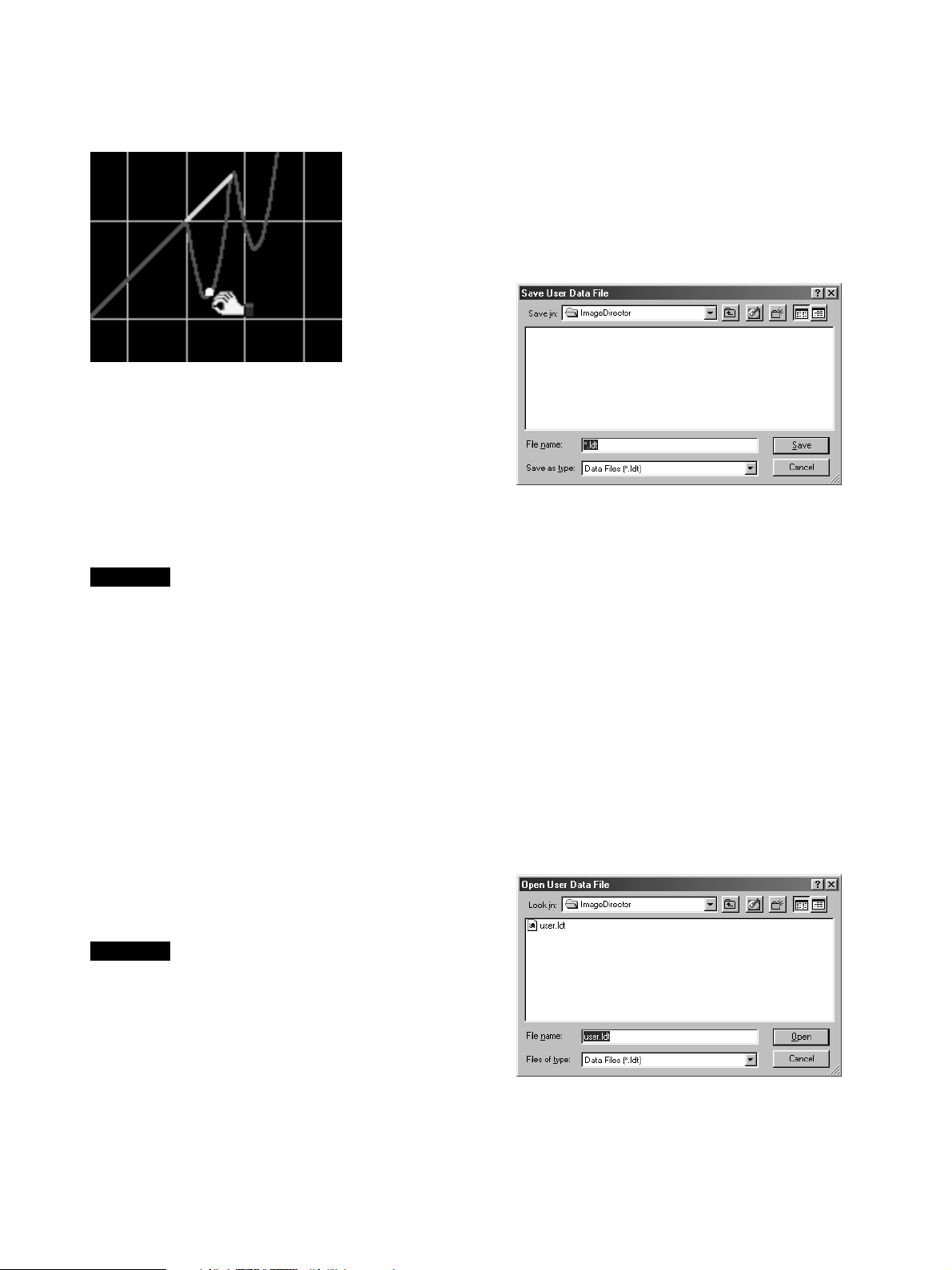
Ajustement de la valeur gamma
2 Pour régler la valeur gamma, faites glisser le point
d’ajustement affiché sur le graphique de la valeur
gamma avec la souris.
Pour annuler le réglage que vous venez
d’effectuer
Cliquez sur le bouton [UNDO]. Le réglage que
vous venez d’effectuer est annulé et le libellé du
bouton devient [REDO]. (Cliquer sur le bouton
[REDO] réactive le réglage que vous venez
d’annuler et le libellé du bouton revient à
[UNDO].)
Remarque
Une fois que les données d’ajustement sont
envoyées au projecteur en cliquant sur le bouton
[SEND], vous ne pouvez plus utiliser le bouton
[UNDO] pour revenir au réglage précédent.
Pour lisser la courbe
Cliquez sur le bouton [SMOOTH]. La courbe est
lissée.
3 Transmettez la valeur gamma ajustée au
projecteur.
Si vous cliquez sur le bouton [SEND], la valeur
gamma ajustée est transmise au projecteur. Une
fois la transmission des données terminée, utilisez
le projecteur pour confirmer l’ajustement avec une
image réelle.
Sauvegarde de la valeur gamma
ajustée dans un fichier
Vous pouvez sauvegarder les données de la valeur
gamma ajustée dans un fichier et attribuer un nom à ce
fichier. Suivez la procédure ci-dessous.
1 Sélectionnez [Save] dans le menu [FILE].
La boîte de dialogue suivante apparaît.
2 Saisissez le nom du fichier et sélectionnez
l’endroit où le fichier sera sauvegardé, puis
cliquez sur le bouton [Save].
Les données de la valeur gamma ajustée sont
sauvegardées dans un fichier.
Accès au fichier de la valeur gamma
sauvegardée
Vous pouvez accéder au fichier de la valeur gamma
ajustée avec ImageDirector. Suivez la procédure cidessous.
1 Sélectionnez [Load] dans le menu [FILE].
La boîte de dialogue suivante apparaît.
Remarque
Ne débranchez pas le câble en cours de
transmission des données.
(suite)
7 (FR)

Ajustement de la valeur gamma
2 Sélectionnez le fichier à lire, puis cliquez sur le
bouton [Open].
Les données du fichier de la valeur gamma sont
lues et affichées dans le graphique de la valeur
gamma.
Remarque
Si les données de la valeur gamma sont lues depuis le
fichier, la valeur gamma définie dans le projecteur
n’est pas modifiée. Pour modifier la valeur du
projecteur selon la valeur gamma lue, cliquez sur le
bouton [SEND] après avoir lu les données
sauvegardées du fichier de la valeur gamma.
Réinitialisation de la valeur gamma
du projecteur à sa valeur par défaut
(Réinitialisation)
Réinitialisez la valeur gamma du projecteur à sa
valeur par défaut. Suivez la procédure ci-dessous.
1 Cliquez sur le bouton [RESET].
La boîte de dialogue suivante apparaît.
Pour éviter de perdre les données au cas où
l’ordinateur contenant le fichier serait endommagé,
nous vous conseillons de préparer une disquette de
secours pour enregistrer le fichier de données
sauvegardées.
Pour ce faire, suivez la procédure décrite ci-dessous.
1 Sélectionnez [Backup] dans le menu [FILE].
La boîte de dialogue suivante apparaît.
2 Si vous sauvegardez le fichier sur une disquette
dans le lecteur (A:\), insérez une disquette dans le
lecteur et cliquez sur le bouton [Save].
Un fichier de secours est sauvegardé sur la
disquette.
2 Si vous souhaitez réinitialiser la valeur gamma du
projecteur, cliquez sur le bouton [Yes].
La valeur gamma est réinitialisée.
Création d’une copie de secours du
fichier contenant la valeur gamma
par défaut
Lors de sa première utilisation, ImageDirector lit
automatiquement les réglages par défaut de la valeur
gamma du projecteur. Un fichier de données
contenant la valeur gamma par défaut lue est
automatiquement généré et stocké dans le dossier
“ImageDirector” sous le nom “VPL-VW12_numéro
de série.ldt.” (Par exemple, pour un projecteur de
modèle VPL-VW12HT portant le numéro de série
0017416, le nom du fichier serait [VPLVW12_0017416.ldt].) Ce fichier est nécessaire pour
revenir à la valeur gamma par défaut du projecteur
(réinitialisation). Ne changez pas le nom du fichier, ne
le supprimez pas, ne le compressez pas et ne le
modifiez pas. Sinon, vous ne pourrez pas revenir à la
valeur gamma par défaut du projecteur.
8 (FR)
Si le message suivant apparaît
Insérez une disquette dans le lecteur et cliquez sur
le bouton [Retry].
Si vous sauvegardez le fichier ailleurs que
sur une disquette
Précisez l’emplacement à l’étape 2, puis cliquez
sur le bouton [Save].
Remarque
Même si vous saisissez un autre nom de fichier à
l’étape 2, le nom de fichier restera [VPL-VW12_
numéro de série.ldt]. Ne changez pas le nom du
fichier.
Si la copie du fichier contenant le réglage par défaut
de la valeur gamma du projecteur est perdue ou
supprimée du dossier “ImageDirector”, copiez le
fichier de secours créé lors de l’opération précédente
dans le dossier “ImageDirector”.
